Om du spenderar timmar varje vecka med Gmail på en dator kan dessa kortkommandon spara dig timmar av din tid.
Gmail delar upp kortkommandon i två grupper: de som alltid är på och de som måste aktiveras.
Alltid på
Öppna ett meddelande
Du kan använda piltangenterna upp och ner för att flytta genom inkorgen. Du kommer att se en tunn, blå, vertikal linje flyttning längs den vänstra kanten av inkorgen, när du trycker piltangenterna. För att öppna ett meddelande, tryck på Enter .
Navigera i en konversation
När du tittar på en e-postkonversation, tryck på N-tangenten för att flytta till nästa meddelande i konversationen och P-tangenten för att flytta till föregående meddelande. Tryck på Enter- tangenten för att expandera och kollapsera meddelanden i en konversation.
Behöver aktivera
Om du vill aktivera följande genvägar öppnar du Gmail och trycker på Shift-? och klicka sedan på knappen Aktivera under listan med kommandon.
Du kan också komma åt den här menyn genom att klicka på kugghjulsikonen i övre högra hörnet och klicka på Inställningar . I avsnittet Tangentbordsgenvägar väljer du Tangentbordsgenvägar innan du klickar på Spara ändringar längst ner på sidan.
Skriv nytt meddelande
Tryck på C-tangenten för att skapa ett nytt meddelande. Använd Shift-C för att skapa ett meddelande i ett nytt fönster och tryck på K-tangenten för att skapa ett meddelande i en ny flik.
Flytta till nästa eller tidigare e-post
När du har ett mail öppet, tryck på J-tangenten för att flytta till nästa e-post i din inkorg och K-tangenten för att flytta till föregående e-post.
Uppdatera eller återgå till inkorgen
Tryck på U-tangenten för att uppdatera din inkorg eller återgå till inkorgen, om du har ett e-postmeddelande öppet.
Välj ett meddelande
För att välja ett meddelande från din inkorgsvy (det vill säga kryssrutan), flytta den vertikala blå linjen till den och tryck på X-tangenten .
Stum konversation
Välj en konversation och tryck på M-tangenten för att stänga av den. Mutera arkiv en konversation och håller alla framtida beroende av allt från din inkorg. Om ett meddelande från samtalet skickas eller ccd direkt till dig visas det fortfarande i din inkorg.
Skräp eller arkiv
Med ett meddelande eller meddelanden som valts i din inkorg, tryck på # -knappen för att flytta den eller dem till papperskorgen. (# = Shift-3). För att arkivera istället för att radera ett meddelande, tryck på E-tangenten .
Star konversation
När du tittar på din inkorg, tryck på S-tangenten för att stärka en konversation. Du behöver inte ha en konversation vald för att stjäla den; du behöver bara flytta den tunna, blåa linjen bredvid konversationen. Hit S igen för att ta bort stjärnan.
Svara, svara allt och vidarebefordra
När du har en konversation öppen trycker du på R-knappen för att svara på den. Tryck på A-knappen för att svara alla. F-tangenten låter dig också vidarebefordra en konversation. Tryck på Skift med någon av dessa kommandon och du svarar, svarar alla eller vidarebefordras i ett nytt fönster.
Skicka det
Tryck på Tab-Enter för att skicka ett meddelande.
Gå till kommandon
Det finns ett antal kommandon med G-tangenten . De mest användbara är dessa sex:
- G + A - Gå till all mail
- G + I - gå till inkorgen
- G + S - gå till stjärnmärkta meddelanden
- G + D - gå till utkast
- G + T - gå till skickat mail
- G + C - gå till kontaktlistan
Asterisk kommandon
Det finns ett antal kommandon med * -knappen, som är Shift-8 i praktiken. De mest användbara är dessa tre:
- * + A - välj all mail
- * + N - avmarkera all mail
- * + U - välj allt oläst mail
Jag använder den här senaste tangentkombinationen hela tiden. Om jag var tvungen att namnge en favorit skulle det vara det. Det är så praktiskt att kunna välja alla olästa meddelanden i min nuvarande inkorgsvy och kunna markera dem som läst eller flytta dem till papperskorgen.
För den fullständiga listan med genvägar i Gmail, se den här supportsidan för Google.
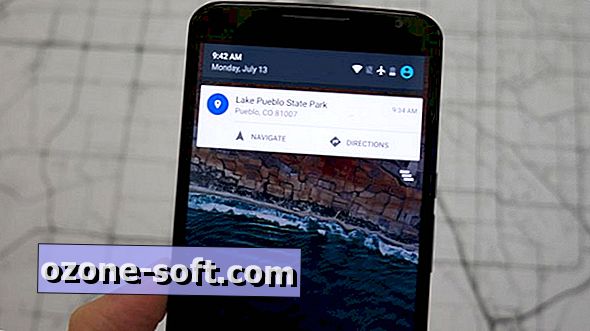












Lämna Din Kommentar